Как установить расширение Opera на Edge Chromium
Каждый браузер имеет собственный набор дополнительных утилит для добавления в браузер новых функций, которые недоступны. Кроме того, существует множество инструментов, помогающих пользователям устанавливать надстройки из одного браузера в другой, например, установка Opera в Chrome или установка Chrome в Firefox. А из этой статьи читатели узнают, как установить утилиту Opera в браузер Edge Chromium.
Поскольку и Opera, и Edge Chromium используют платформу Chromium, эти два браузера могут устанавливать расширения Chrome и наоборот. Так что для тех, кто использует Edge Chromium, будет больше возможностей для расширения возможностей браузера.
- Как установить вьетнамский язык для Microsoft Edge Chromium
- Как активировать новое меню расширений в Microsoft Edge
- Как включить темный режим для браузера Edge Chromium
- Как изменить поисковую систему на Microsoft Edge Chromium
Инструкция по установке дополнения Opera на Edge Chromium
Шаг 1:
Сначала мы установим расширение Chameleon в Интернет-магазине Chrome на Edge Chromium, перейдя по ссылке ниже.
- Загрузите утилиту Chameleon для Chromium Edge
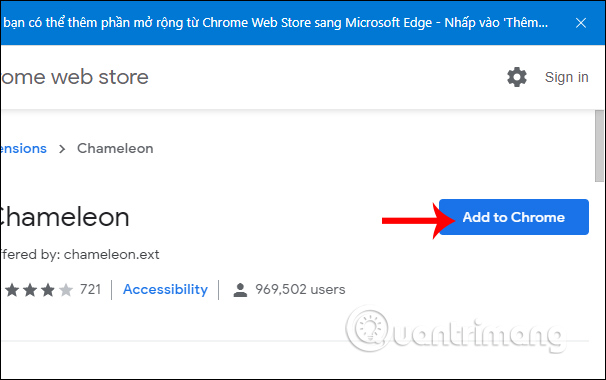
Если вы не устанавливаете это расширение, вам необходимо разрешить Edge Chromium устанавливать расширения браузера Chrome. Прочтите статью, чтобы включить Как установить расширение Google Chrome в новом Microsoft Edge.
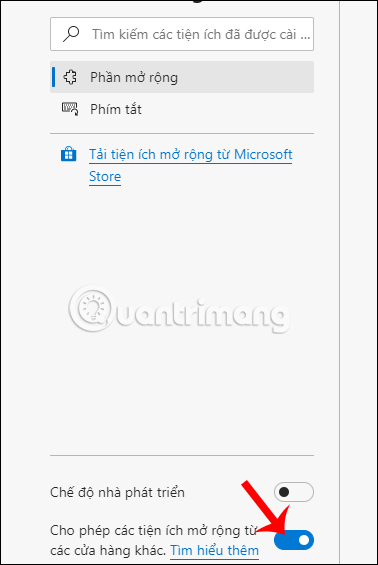
Шаг 2:
После установки утилиты пользователи получают доступ к домашней странице утилиты Opera по ссылке ниже и ищут утилиту, которую они хотят установить для браузера Edge Chromium.
- Посетите домашнюю страницу дополнений Opera
В информационном интерфейсе утилиты нажмите «Добавить в Chameleon» для установки.

Шаг 3:
Дождитесь процесса установки надстройки в браузере, и когда установка будет завершена, мы увидим сообщение Установлено, как показано ниже.
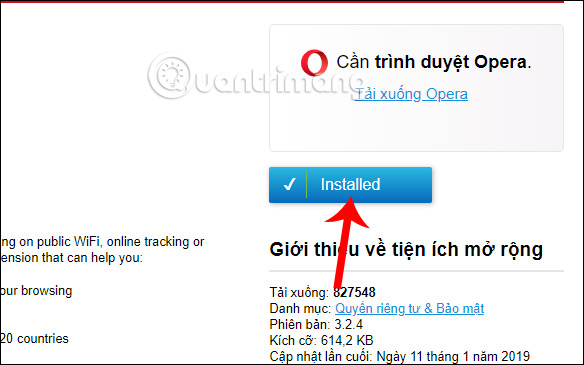
В то же время значок установленной утилиты заменяет значок Chameleon в нижней части адресной строки в браузере Edge Chromium.
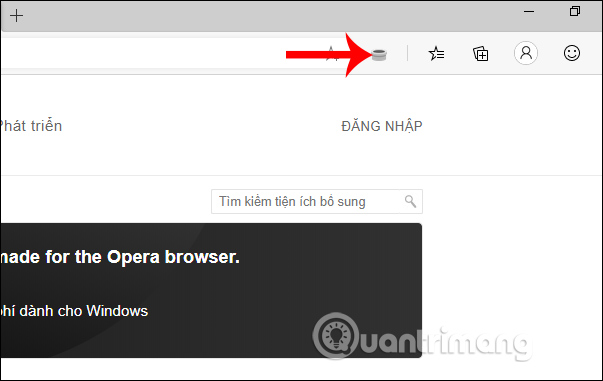
Шаг 4:
Если пользователь хочет удалить утилиту, щелкните значок правой кнопкой мыши и выберите Параметры расширений.
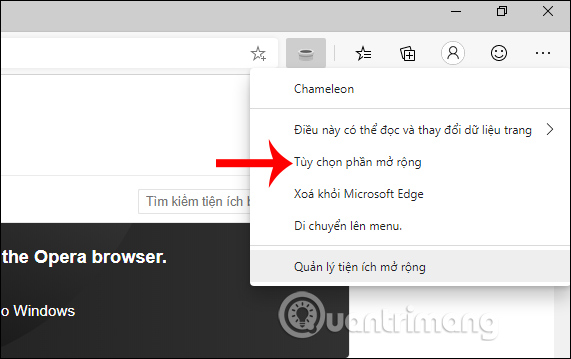
Теперь покажите интерфейс, чтобы вы могли проверить последнюю версию утилиты в разделе «Проверить обновления» и удалить утилиту в разделе «Удалить расширение».
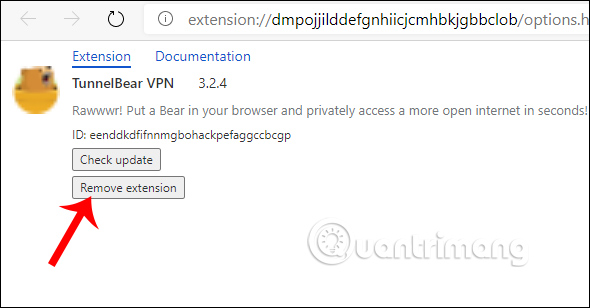
Итак, с помощью утилиты Chameleon мы можем установить утилиту Opera в браузер Edge Chromium. Однако пользователи должны учитывать, что во время использования будут возникать ошибки. Утилита Chameleon не работает, вам просто нужно перезапустить утилиту.
Желаю успешной реализации!







Отлично, получилось!